Mittari-Kaaviot ovat käytännöllisiä visualisointityökaluja, joita käytetään usein controllingissa. Ne mahdollistavat tärkeiden mittareiden nopean ymmärtämisen, erityisesti kojetaulujen tai visualisointiohjaamoiden muodossa. Tässä oppaassa näytän sinulle, miten voit luoda mittari-kaavion Excelissä vaihe vaiheelta. Opit, mitä tietoja tarvitset, miten muotoilet kaavion ja miten teet siitä dynaamisen.
Tärkeimmät oivallukset
- Voit luoda mittari-kaavion Excelissä yhdistämällä rengaskaavion ja ympyräkaavion.
- Pudotusvalikko mahdollistaa prosenttien dynaamisen valinnan.
- Opit säätämään suunnittelua ja esittämään mittari-osoittimen oikein.
Vaihe-vaiheelta-opas
Valmistele perustiedot
Jotta voit luoda mittari-kaavion, tarvitset ensin sopivia tietoja. Aloita luomalla Excel-dokumentti, jossa tarjoat erilaisia prosenttiosuuksia visualisointia varten. Voit esimerkiksi listata 10%, 20%, ..., aina 100% yhteen sarakkeeseen. Pohdi näiden arvojen lisäämistä 10%:n vaiheissa.
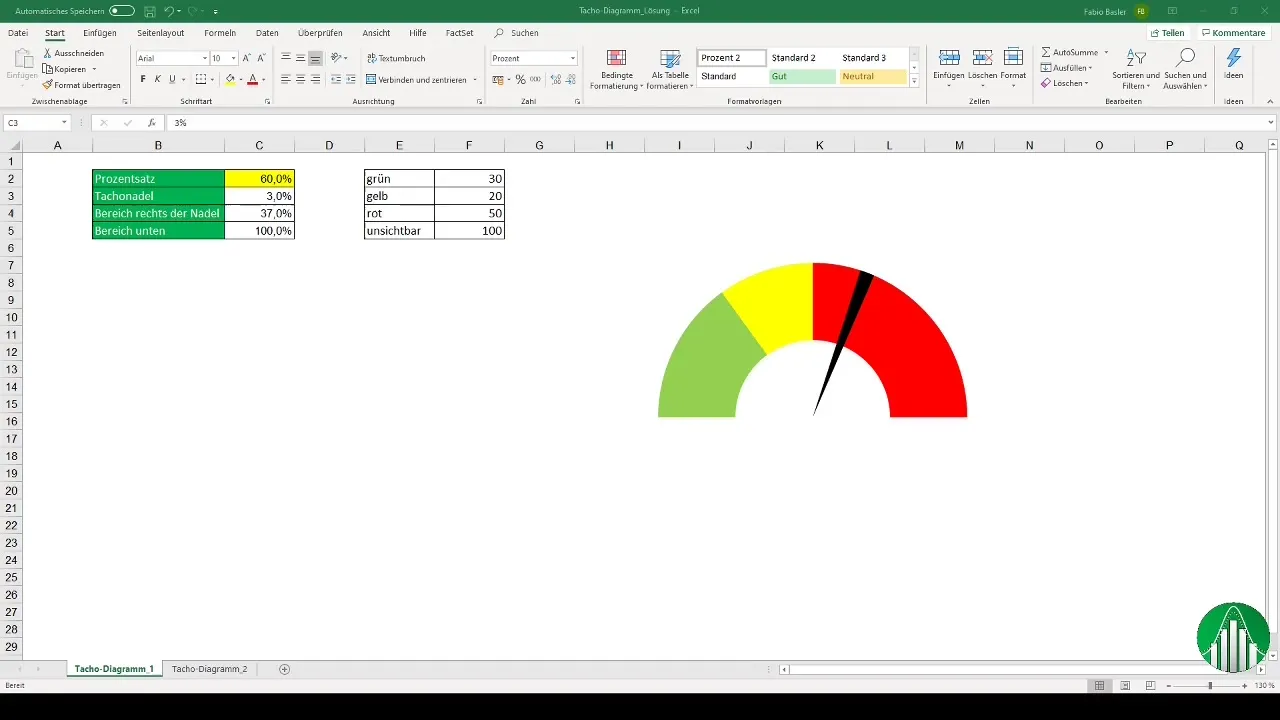
Luo pudotusvalikko arvojen valitsemiseksi
Kun sinulla on perusarvot, sinun on luotava pudotusvalikko. Siirry kohtaan "Data" ja valitse "Tietojen tarkistaminen". Napsauta "Lista" ja syötä lähteeksi alue, jossa prosentit ovat listattuna. Tämä mahdollistaa eri arvojen valitsemisen napsauttamalla.
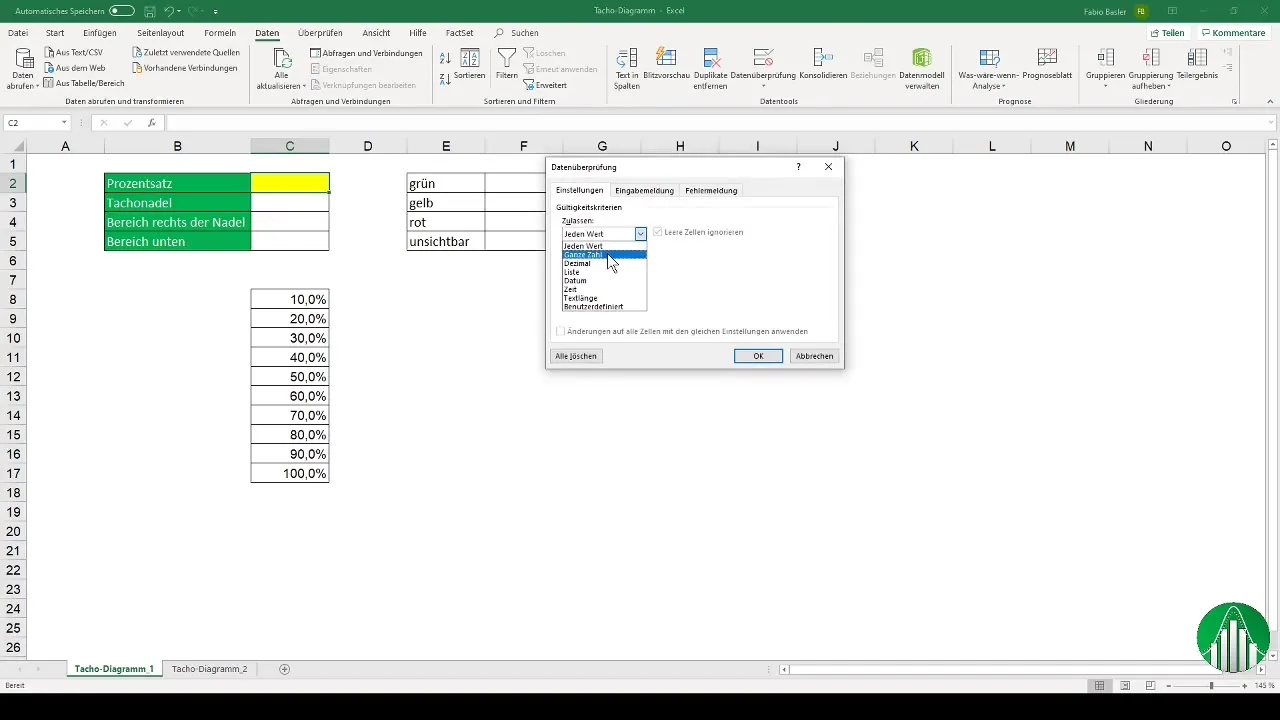
Valmistele kaavion apuaineistot
Mittari-kaaviota varten tarvitset myös apuaineistoja, jotka tukevat perusarvoja. On tärkeää huomata, että mittarin neula liikkuu tietyllä alueella. Määritä kaaviosi pysyvä osuus, tässä tapauksessa 100%. Lisäksi määrittelet tietyn prosenttiosuuden, joka neulan tulisi näyttää.

Luo rengaskaavio
Oikean mittari-kaavion luomiseksi sinun on nyt luotava rengaskaavio. Valitse sopivat apuaineistot ja siirry kohtaan ”Lisää” -> ”Kaaviot” -> ”Rengaskaavio”. Tämä varmistaa, että esität tiedot suhteellisesti.
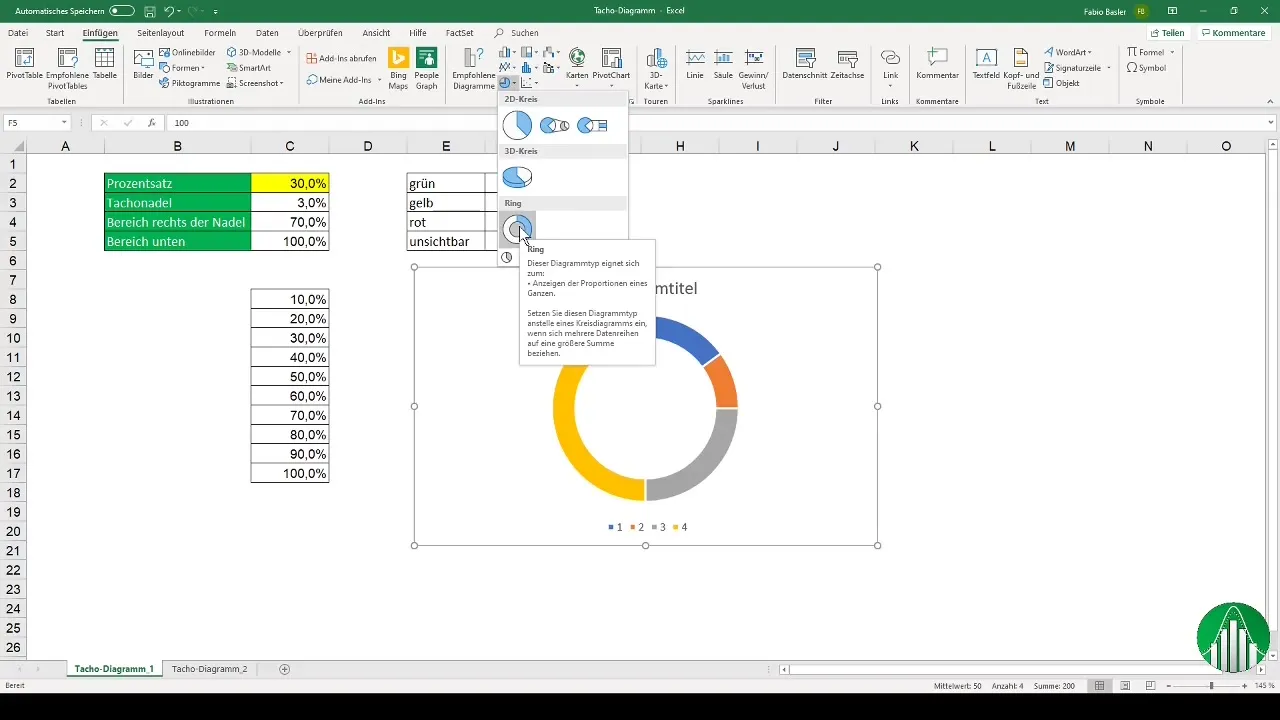
Säädä kaaviota ja esitä neula
Nyt on aika säätää rengaskaaviosi. Poista selite ja alueen täyttöväri, joka edustaa 100%, parantamaan visualisointia. Aseta täyttövärit eri alueille (esimerkiksi vihreä, oranssi ja punainen) vastaamaan kaaviosi tarpeita.
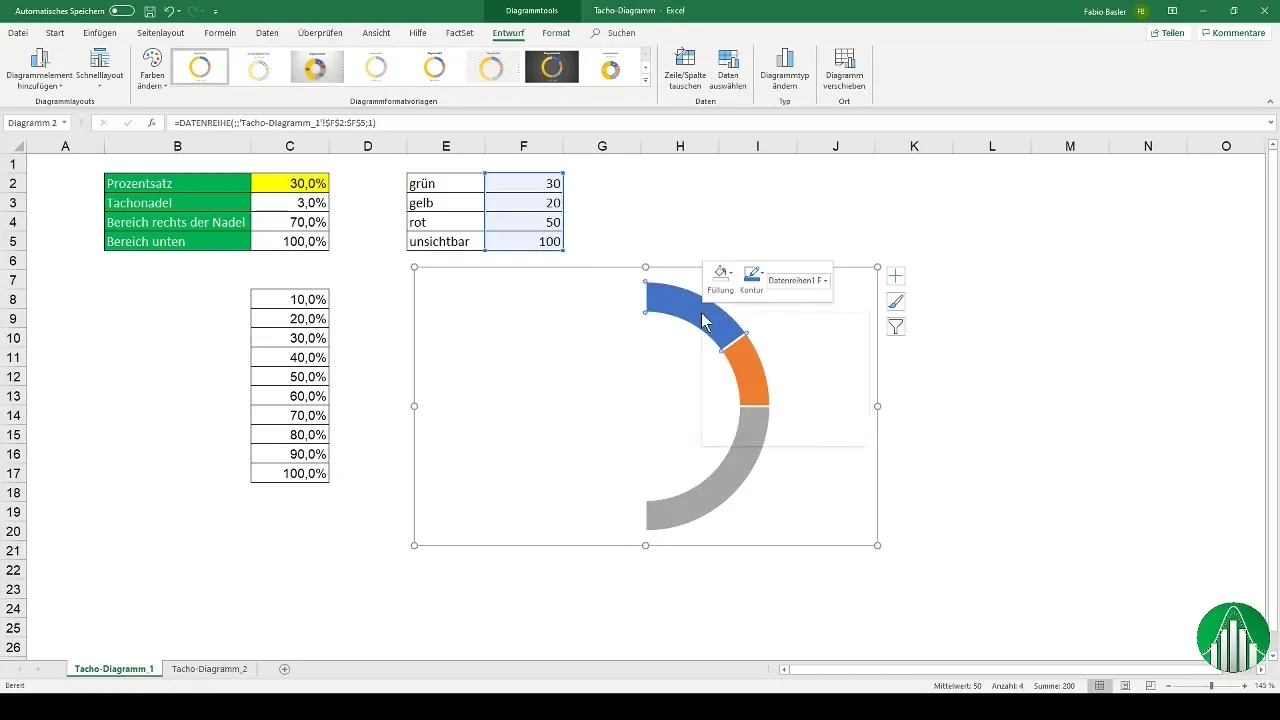
Käännä kaavio ja lisää mittari-osoitin
Jotta kaavio näyttäisi halutunlaiselta, sinun on mukautettava segmenttien kulmaa. Aseta kulma 270 asteeksi, jotta mittari-osoitin näytetään oikeassa asennossa. Voit johdattaa mittari-osoittimen apuaineistoista luomalla toisen tietorivin, joka esittää arvot visuaalisesti.
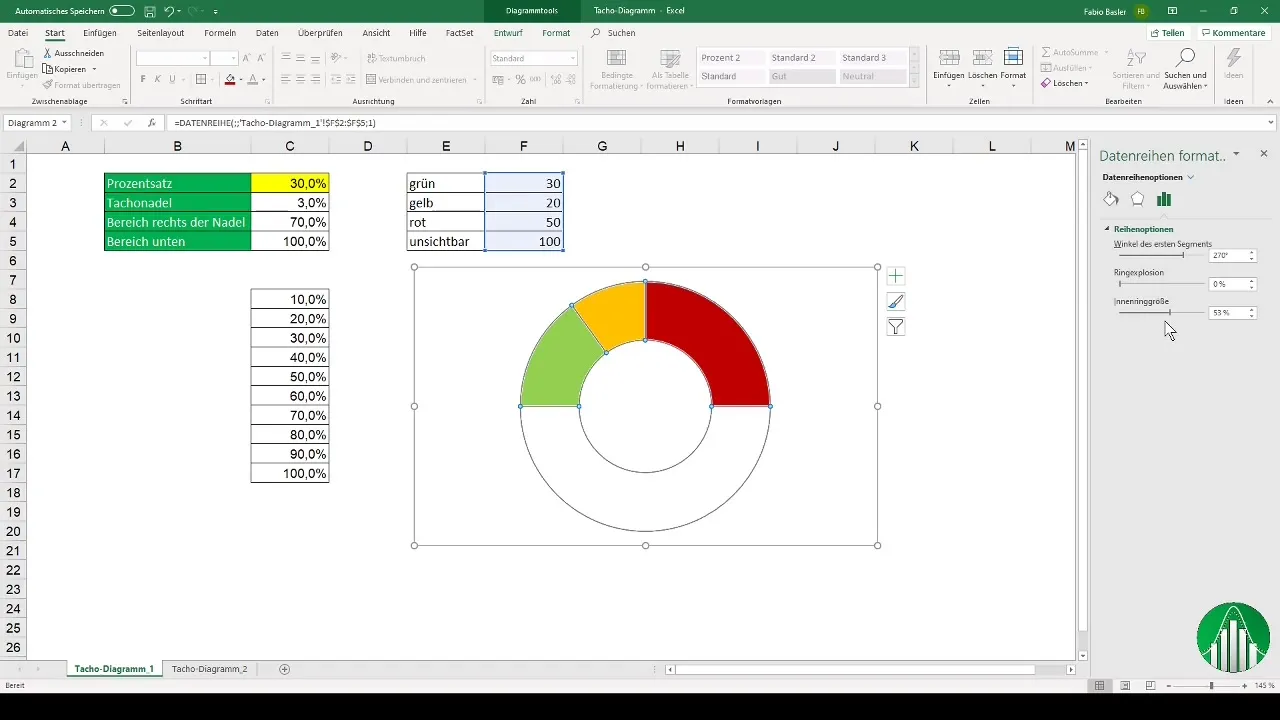
Muotoile neula dynaamiseksi osaksi
Jotta neula olisi dynaaminen, luo yhdistetty kaavio: Valitse rengaskaavio sisäisen arvon esittämiseen ja ympyräkaavio neulaa varten. Aseta neula toiselle asteikolle, jotta se näkyy ylhäällä rengaskaavion päällä.
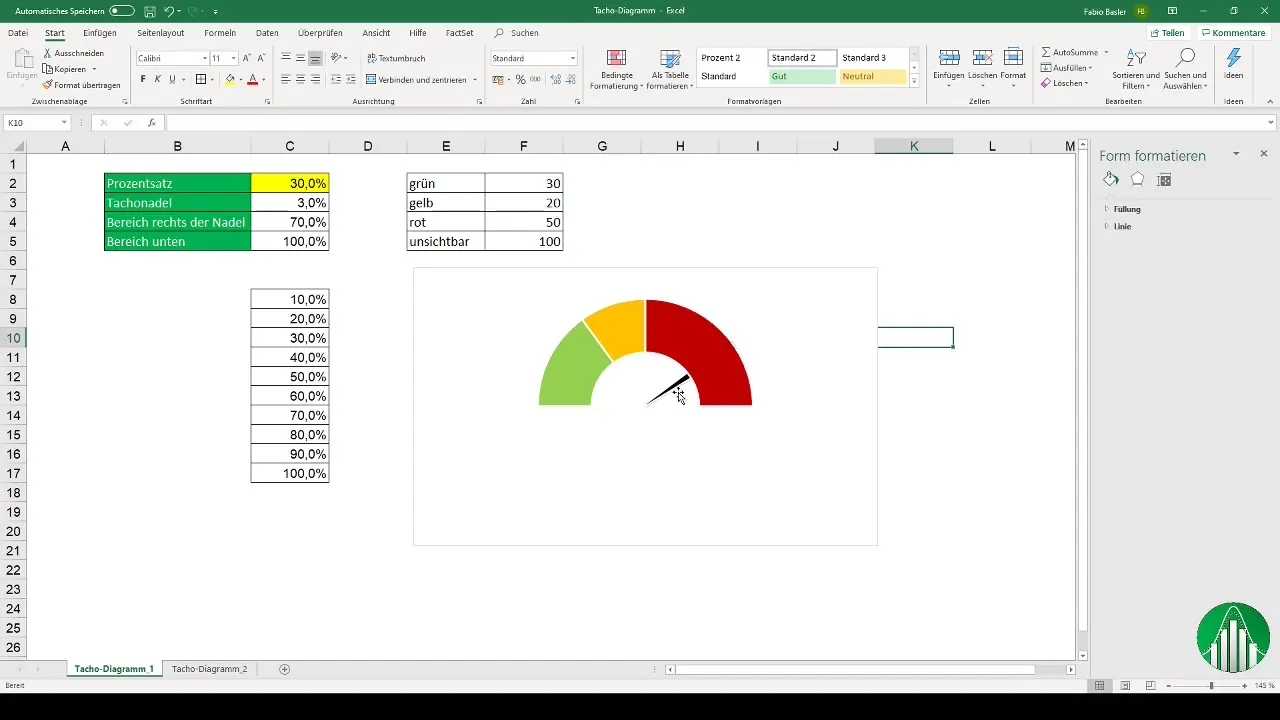
Toiminnallisuuden tarkistus
Näiden vaiheiden avulla sinun pitäisi nyt pystyä luomaan toimiva mittari Excelissä. Tarkista, voitko valita erilaisia prosenttiosuuksia pudotusvalikossasi ja nähdä, kuinka neula mukautuu sen mukaisesti.
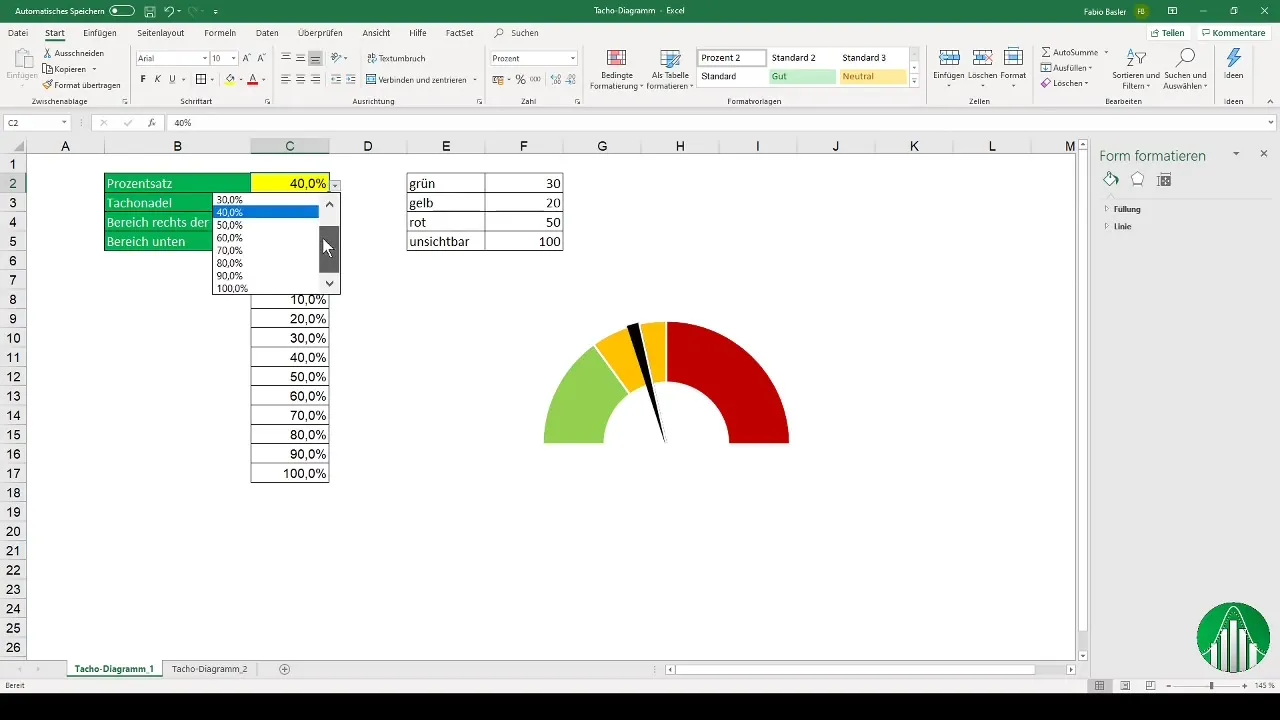
Vaihtoehtoja nopeusmittarin kaavion visualisointiin
Excelissä on vaihtoehtoisia tapoja visualisoida nopeusmittarikaavio, joita voit kokeilla. Yksi vaihtoehto on käyttää piste- ja viivalaskukaaviota. Tässä tapauksessa voit laskea perusarvot Excelissä kaaren kaavalla saadaksesi pisteen XY-koordinaatit neulalle.
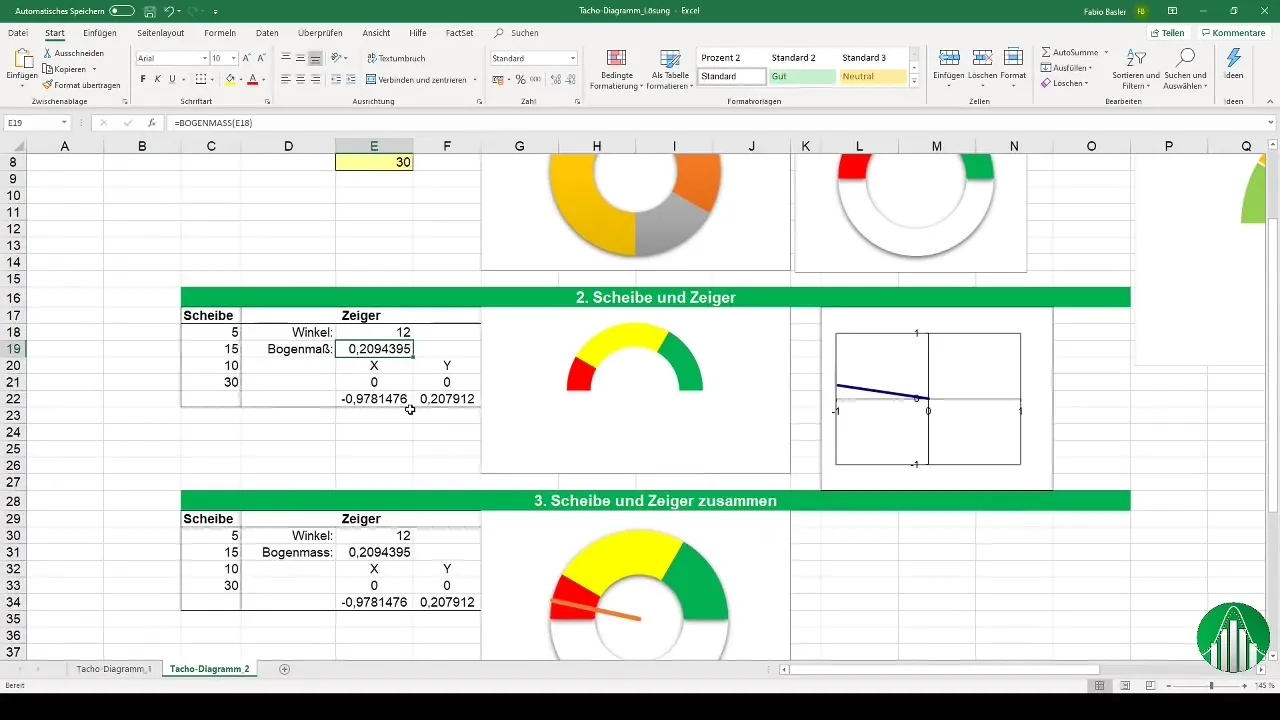
Yhteenveto
Nopeusmittarikaaviot ovat tehokkaita työkaluja lukujen visualisointiin. Yhdistämällä rengas- ja ympyräkaaviot voit luoda Excelissä houkuttelevia kojelautoja, jotka reagoivat dynaamisesti erilaisiin syötteisiin. Vaiheet sisältävät datan valmistelun, pudotusvalikkojen luomisen, kaavioiden piirtämisen ja neulan lisäämisen. Näiden ohjeiden avulla olet hyvin varustautunut suunnittelemaan omat nopeusmittarikaaviosi.
Usein kysytyt kysymykset
Miten luon nopeusmittarikaavion Excelissä?Sinun täytyy valmistella tarvittavat tiedot, perustaa pudotusvalikko, luoda rengasdiagrammi ja muokata sitä lisätäksesi nopeusmittarineulan.
Voinko luoda dynaamisen nopeusmittarikaavion?Kyllä, luomalla pudotusvalikon arvoille voit muokata nopeusmittarineulan dynaamisesti.
Miten voin muuttaa kaavion värejä?Voit säätää kaaviomallin eri osien täyttövärejä käyttämällä Excelissä olevia vastaavia kaavion muotoiluvaihtoehtoja.


